En este artículo, le mostraremos cómo instalar VirtualBox Guest Additions y compartir carpetas entre el sistema operativo host y el sistema operativo invitado.
Prerrequisitos
- Sistema operativo host con VirtualBox instalado
- SO invitado instalado en la máquina virtual
Para esta demostración, usamos Windows10 como sistema operativo host y Ubuntu 20.04 LTS como SO invitado. Para habilitar el uso compartido entre el sistema operativo invitado y el host, instalaremos VirtualBox Guest Additions en el sistema operativo invitado y luego compartiremos y montaremos una carpeta desde el sistema operativo host al sistema operativo invitado. Empecemos.
Instale VirtualBox Guest Additions en el sistema invitado
Para habilitar el uso compartido de archivos entre el anfitrión y el invitado, debe instalar Guest Additions en el sistema operativo invitado. Para hacerlo, se deben seguir los siguientes pasos:
1. Abra VirtualBox en su sistema host e inicie un sistema operativo invitado.
2. En la barra de menú superior de VirtualBox, haga clic en Dispositivos, luego seleccione Insertar imagen de CD de Guest Additions para insertar un CD virtual dentro del sistema invitado.
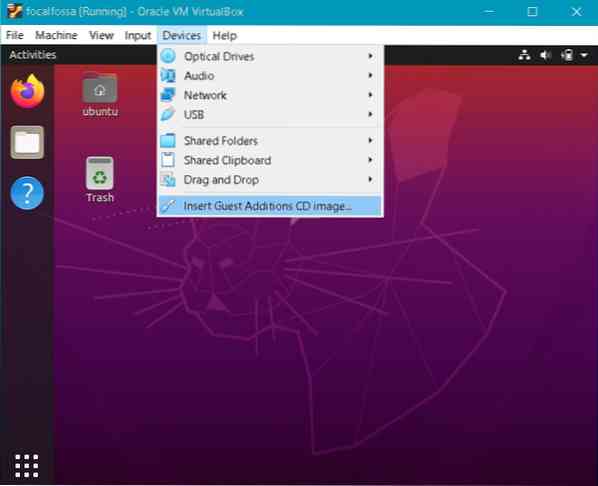
3. Aparecerá el siguiente mensaje. Hacer clic Correr para instalar Guest Additions en la máquina invitada.
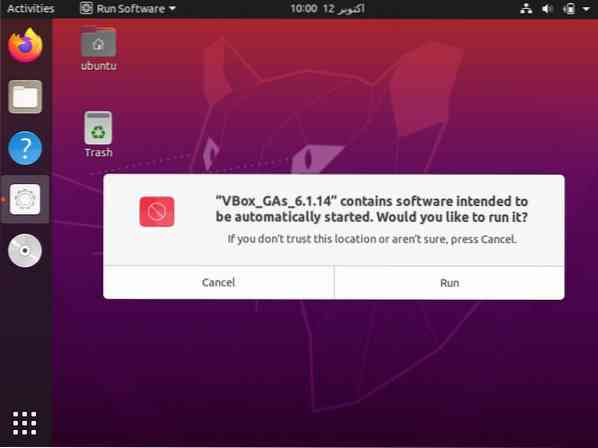
4. La instalación comenzará y, una vez completada, se le pedirá que presione Ingresar cerrar la ventana. prensa Ingresar para terminar la instalación.
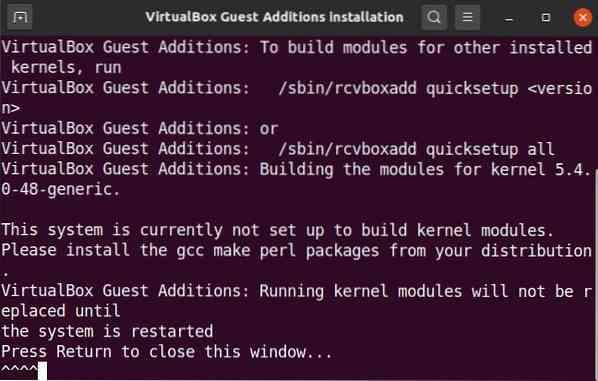
Una vez que se haya instalado VirtualBox Guest Additions en el sistema operativo invitado, puede compartir carpetas entre el sistema host y el sistema invitado.
Comparta carpetas entre el anfitrión y el invitado
Ahora, compartiremos una carpeta entre los sistemas host e invitado. Puede compartir varias carpetas entre el sistema operativo invitado y el sistema operativo host. Para compartir carpetas, cree una nueva carpeta o use una carpeta existente. Siga los pasos a continuación para compartir un archivo o carpeta entre los sistemas host e invitado.
1. Desde la barra de menú superior de VirtualBox, vaya a Carpetas compartidas> Configuración de carpetas compartidas.

2. Verá la siguiente ventana de configuración en su sistema invitado. Haga clic en el botón + para abrir el Agregar Compartir caja de diálogo.
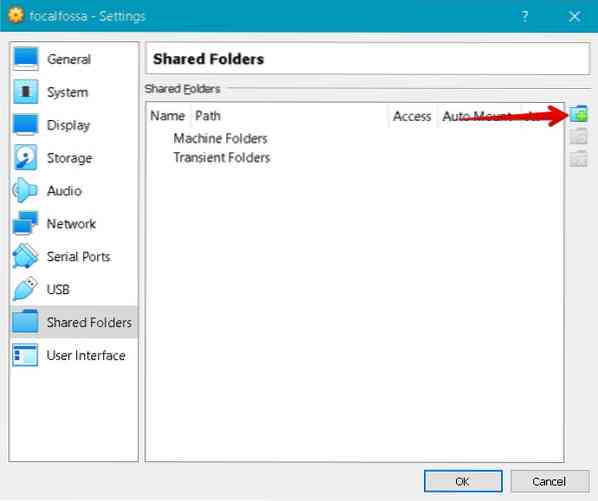
3. En el Agregar Compartir cuadro de diálogo, seleccione la carpeta compartida con el Ruta de la carpeta menú desplegable y elija una carpeta de su sistema operativo host. Luego, escriba un nombre para su carpeta compartida y marque la casilla Montaje automático caja. La Montaje automático La opción montará automáticamente la carpeta compartida en el próximo arranque.
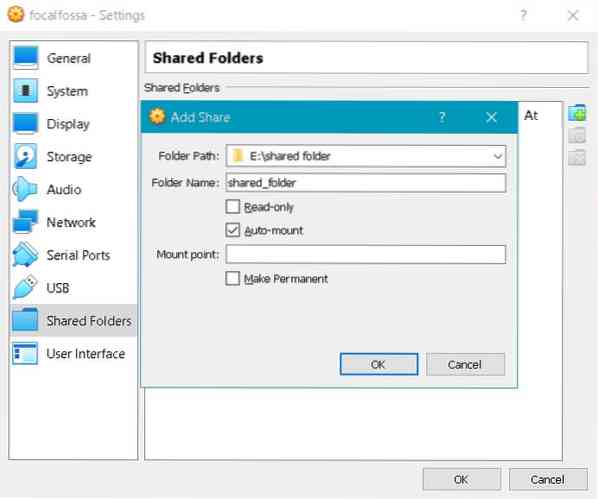
Ahora, haga clic en OK para cerrar el Agregar Compartir diálogo. Ahora verá la carpeta compartida en el Ajustes ventana. Hacer clic OK cerrar la ventana.
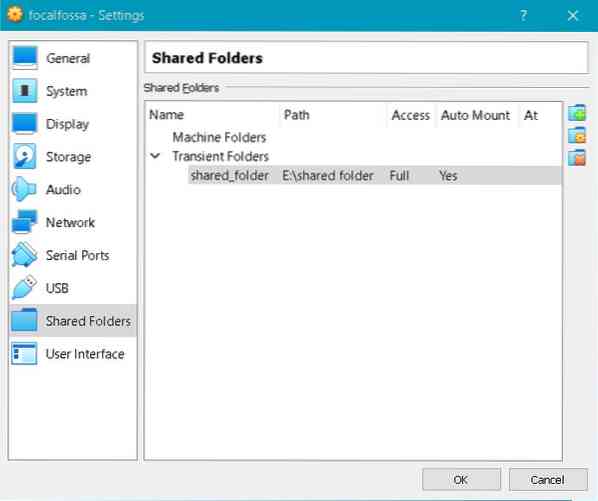
4. De forma predeterminada, solo la raíz y los miembros de vboxsf pueden acceder a la carpeta compartida. Para asignar permisos a su cuenta de usuario, emita el siguiente comando en la terminal, reemplazando con el nombre de usuario real:
5. Si abre el Administrador de archivos o el Explorador en su sistema operativo invitado, verá la carpeta compartida sf_shared_folder montado allí, donde sf_shared_folder es el nombre de su carpeta compartida.
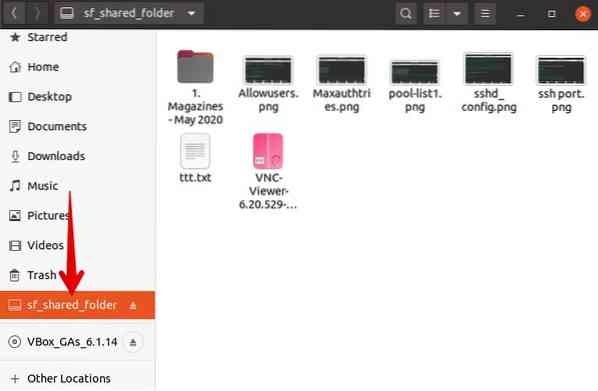
También se puede acceder a la carpeta compartida desde la línea de comando. Abra la línea de comando usando Ctrl + Alt + T, y luego navegue hasta /medios de comunicación directorio usando el siguiente comando en la terminal:
Aquí, si ejecuta el comando cd, verá su carpeta compartida en el directorio / media.
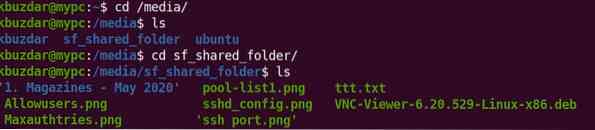
Ahora, navegue a la carpeta compartida usando el comando cd de la siguiente manera:
Asegúrate de reemplazar sf_shared_folder con el nombre de tu carpeta compartida.
En la carpeta compartida, puede colocar cualquier archivo que desee compartir con su sistema operativo host. Del mismo modo, puede acceder a cualquier archivo compartido por su sistema operativo host.
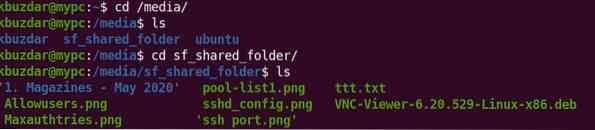
Conclusión
Este artículo le mostró cómo configurar el uso compartido de carpetas entre un sistema host y un sistema invitado en VirtualBox. Debe seguir el procedimiento anterior para sus máquinas invitadas solo una vez. Después de eso, la carpeta compartida del host se montará automáticamente en el sistema operativo invitado en cada arranque para compartir archivos.
 Phenquestions
Phenquestions


